如果您曾經使用過磁碟分割管理軟體,有些使用者可能會注意到除了在電腦上看到的磁碟區之外還有額外的磁碟區。它被列為第一個磁區,位於主磁區旁邊。很多使用者認為這是不必要的磁碟區,佔用空間。因此,如果您想知道該磁碟區的用途,以及是否可以刪除它以取得額外空間,請閱讀這篇文章。
快速閱讀:
EFI 系統磁碟分割是什麼?
Windows 10 需要 EFI 系統磁碟分割嗎?
EFI磁碟分割可以刪除嗎?
EFI 系統磁碟分割是什麼?
EFI(可擴充韌體介面系統磁碟區)是 Windows 電腦上的一個隱藏儲存空間,通常可以在 BIOS 為 UEFI 的電腦上發現。當電腦啟動時,UEFI 會載入儲存在 EFI 磁碟區中的檔案以啟動作業系統和所需的任何其他實用程式。
此磁碟區是在 UEFI 系統上安裝 Windows 時建立的。它包含以下資料夾 — 開機和 系統磁碟分割資訊。後者包含 bootmgr 和 Bootsect.back 檔案。它還包含系統程式、裝置驅動程式、開機程式和資料檔案。
這些檔案包含使用啟動管理器程式碼和啟動管理器資料庫載入 Windows 的確切資訊。
除此之外,OEM 也將 EFI 系統磁碟分割用於其他重要元件,例如驅動程式、公用程式等。
Windows 10 需要 EFI 系統磁碟分割嗎?
是的,確實如此。不應該打擾它的原因有很多。EFI 磁碟區不僅是啟動作業系統所必需的,而且還包含電腦出現問題時所需的其他幾個工具。
如果您設法正確設定開機路徑,您將無法存取這些工具,例如啟動進入安全模式、自動回復的功能以及啟動進入進階開機選項的能力。除此之外,如果您使用加密,Bitlocker 也需要這個。
因此您可以清楚地看到保留該磁碟區比刪除它有更多優勢。
EFI 系統磁碟分割可以刪除嗎?
是的,您可以使用各種方法。但是,如果刪除它,您將失去該功能並發現自己的電腦無法啟動。EFI 與 MBR 類似,但可以支援更多的磁碟區和更多類型的磁碟區。因此,如果刪除 EFI 磁碟區,開機程式將無法找到從哪裡開機作業系統。最重要的是,大多數 EFI 磁碟區儲存大約為 100 MB 到 500 MB,所以這應該不重要。這就是為什麼當您使用 Windows 的磁碟管理時,刪除它的選項會呈現灰色的原因。
但是,仍然可以刪除 EFI,並且在某些情況下,例如重新整理新的 BIOS 或從 Mac 中刪除硬碟,仍然需要該磁碟區。您可以使用 EaseUS Partition Master 刪除它們,這樣電腦就不會變得無法使用。
步驟 1. 要刪除EFI系統分區等涉及系統的分區,系統會要求您在WinPE環境中執行。所以首先,使用EaseUS Partition Master中的「創建開機磁碟」功能製作一個開機碟啟動電腦。單擊了解有關如何製作和訪問EaseUS WinPE開機碟的完整指南。
步驟 2. 啟動EaseuS Partition Master WinPE。右鍵單擊EFI系統分區並選擇「刪除」。

步驟 3. 單擊「確定」以確認消息「您確定要刪除所選分區嗎?」。
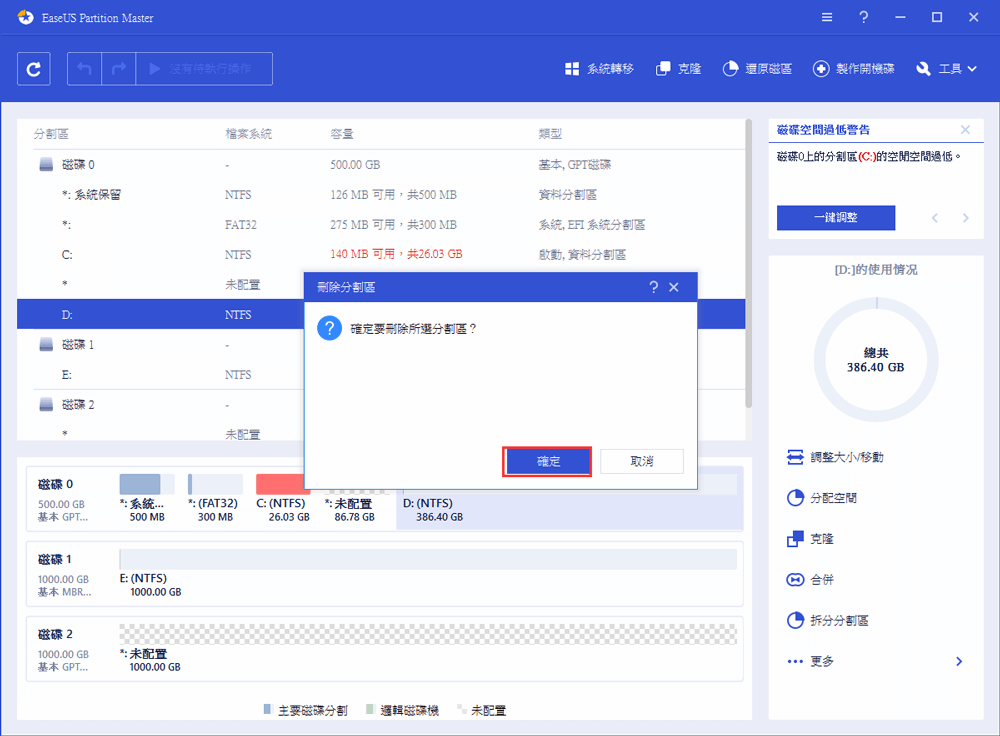
步驟 4. 單擊左上角菜單中的「執行1個操作」,然後在新窗口中單擊「應用」來完全刪除EFI系統分區。
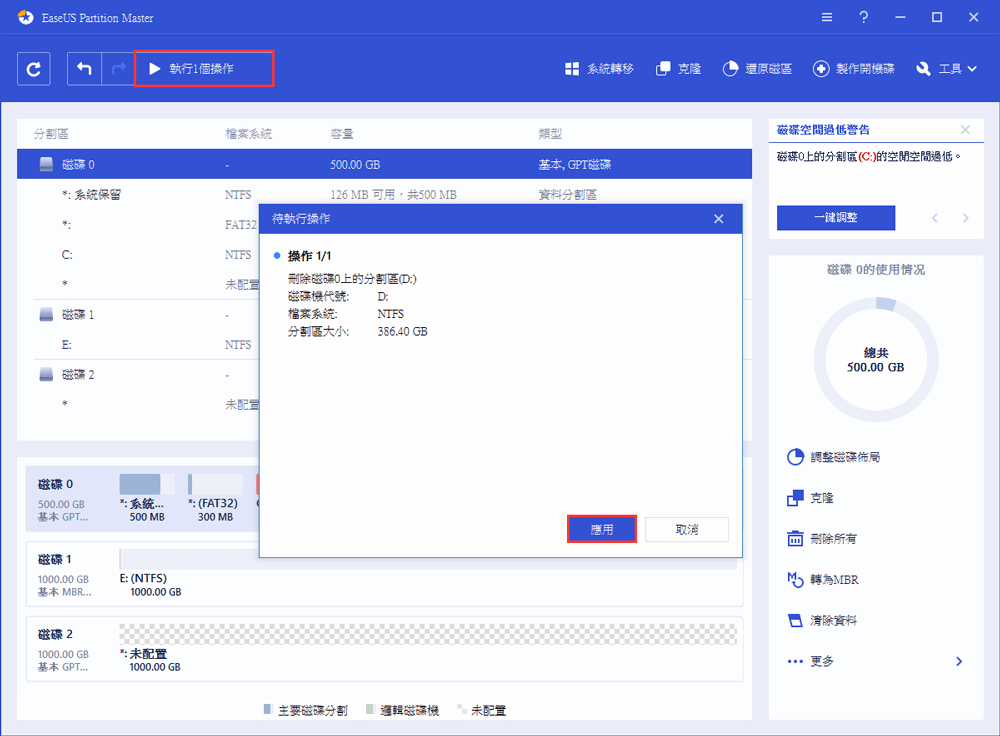
該工具將幫助您確保啟動記錄到位或在出現問題時恢復它們。
結論
現在您已經了解了有關 EFI 系統磁碟分割或系統保留分割的一切,其優缺點也很清楚了。您的電腦上可能安裝了多個作業系統,而 EFI 佔用了太多空間。此時,您可以使用 EaseUS Partition Master 軟體來刪除 EFI 系統磁碟分割。但是,請確保您始終有適當的備份,以便萬一出現問題,您可以還原 Windows 的開機路徑。如果這篇文章對您有幫助,請分享以幫助更多人。
這篇文章有解決您的問題嗎?
相關文章
-
![]() Ken/2025-01-24
Ken/2025-01-24
-
NVMe 速度測試:在 Windows 上檢查 SSD 效能的方法 [3 種有效方法]
![]() Zola/2025-09-23
Zola/2025-09-23
-
【實用教學】在 Windows 10 中使用 DiskPart 將磁碟從 MBR 格式化為 GPT
![]() Harrison/2025-01-24
Harrison/2025-01-24
-
Windows Server 為何跑很慢,怎麼加速 Windows Server 的方法
![]() Ken/2025-02-12
Ken/2025-02-12
關於 EaseUS Partition Master
全面的磁碟 & 分割區管理軟體,適合個人或商業用途。讓它幫您管理硬碟:調整分割區大小,格式化,刪除,克隆或格式轉換。
簡易教學影片

如何切割Windows 11/10/8/7硬碟
這篇文章是否有幫到您?
需要我們提供什麼樣的幫助
輸入問題並找到答案。
